U盘打不开怎么办 Win7电脑插入U盘无法打开的解决方法
来源:U大侠 时间:2017-11-16 浏览:2968
电脑打不开U盘是什么原因?有Win7系统的用户在电脑上插入U盘后却一直打不开,该如何解决这个问题?下面给大家介绍具体解决方法。
解决方法:
1、首先我们在右键点击无法打开的u盘,选择属性;
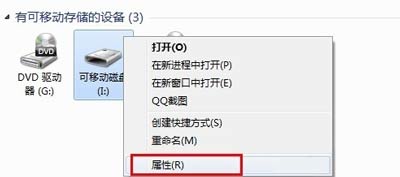
2、打开“属性”窗口后,切换到“工具”选项卡,然后点击“开始检查”;
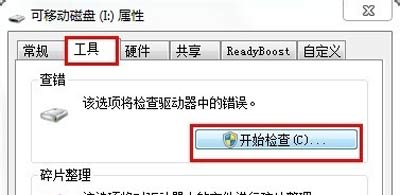
3、在弹出的“检查磁盘”上勾选“自动修复文件系统错误”和“扫描并尝试恢复坏扇区”,然后点击“开始”;
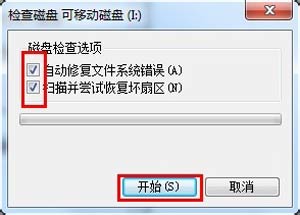
4、检查完后还是无法打开u盘的话,小编建议对U盘进行格式化,右击点击“可移动磁盘”,然后在弹出的菜单中选择“格式化”;
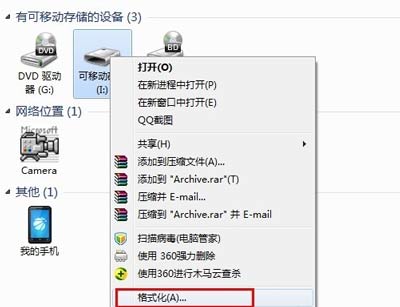
5、在“格式化”窗口中,取消勾选“快速格式化”后再点击“开始”按钮即可开始格式化;
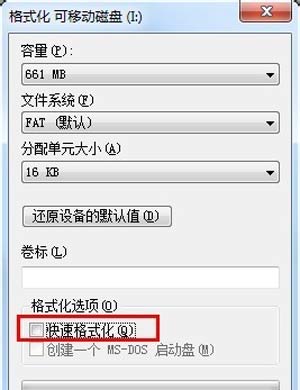
6、格式化后还是打不开的话,我们可以考虑下计算机是否禁用了检查移动存储相关的设置,首先按住“Win+R”组合键打开运行窗口,在里面输入“gpedit.msc”,然后敲回车打开策略组;
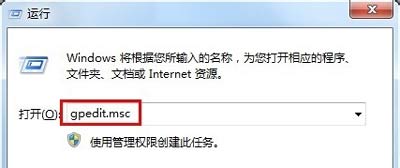
7、在“本地策略组编辑器”中依次展开“管理模块--系统--可移动存储访问”,然后查看右侧窗口中的“可移动磁盘:拒绝读取权限”和“所有可移动磁盘:拒绝读取权限”两项是否被禁用,若发现被禁用,我们双击打开并重新设置为“已启用”即可,最后别忘了点击“确定”保存。

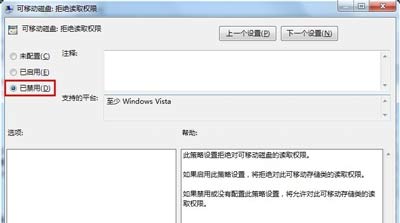
U盘常见问题推荐:
更多精彩内容,请关注U大侠官网或者关注U大侠官方微信公众号(搜索“U大侠”,或者扫描下方二维码即可)。

U大侠微信公众号
有问题的小伙伴们也可以加入U大侠官方Q群(129073998),U大侠以及众多电脑大神将为大家一一解答。
相关文章
-

-
win7系统中ctrl+shift输入法不能切换的解决方法
2015-06-19 2565
-

-
Win7预防Adobe Photoshop自动联网验证的方法
2016-03-21 1035
-

-
win7屏幕亮度怎么调?win7怎么调节屏幕亮度?
2016-04-06 6392
-

-
win7游戏怎么全屏显示?win7游戏全屏方法
2016-10-09 965
-

-
win7镜像文件下载?win7镜像安装教程
2016-11-02 956
-

-
Win7下QQ安装后无法接收任何文件的解决方法
2015-11-20 702
-

-
Win7升级Win10图文教程
2015-04-07 6254
-

-
Win7系统下宽带连接错误738的解决方法
2015-07-15 1050
-

-
Win7登录工行提示“您尚未正确安装工行网银控件
2015-05-28 1032
-

-
Win7/Win8.1升级到Win10提示80240020错误的解决方法
2015-08-03 884
